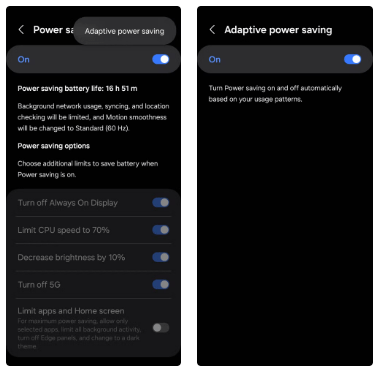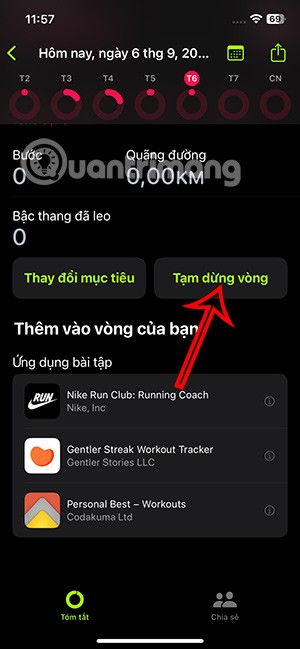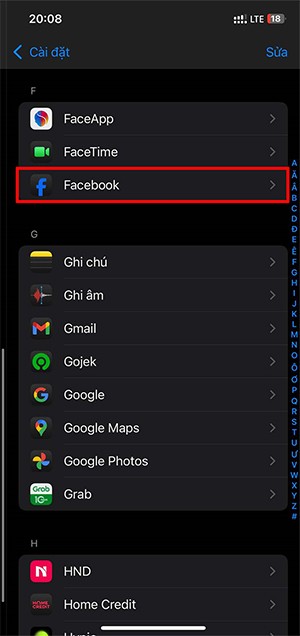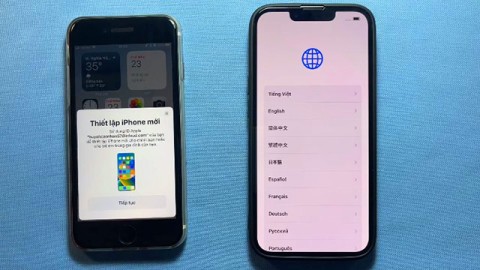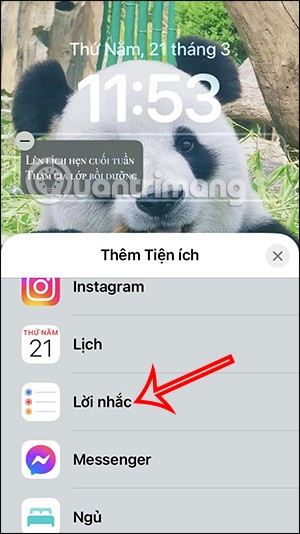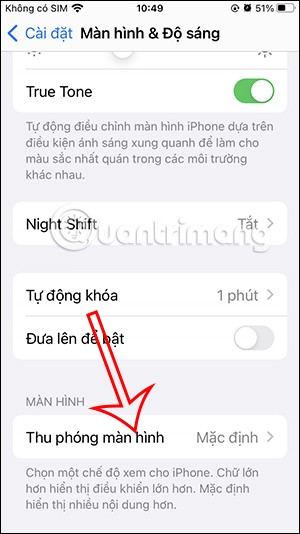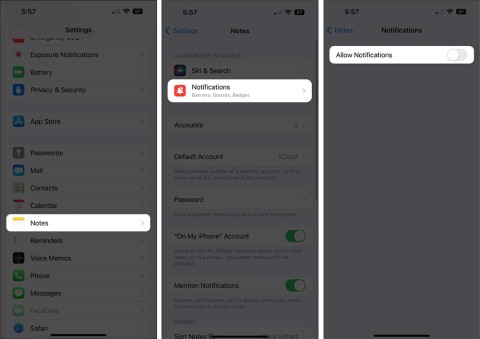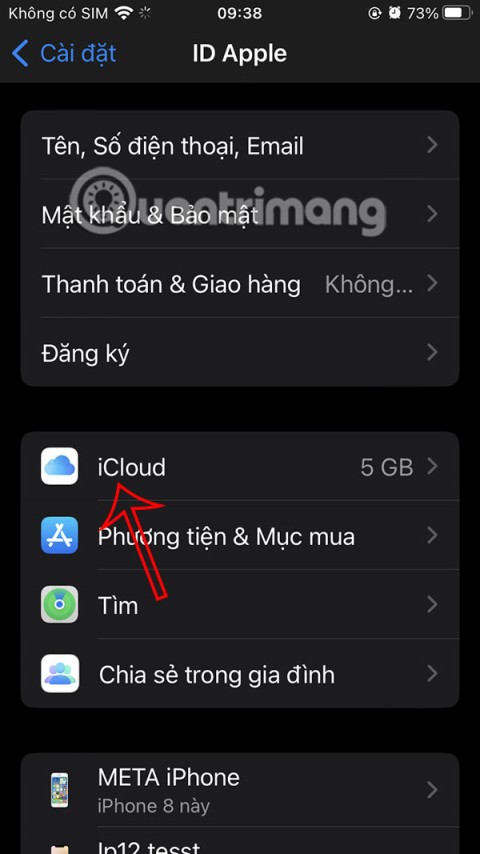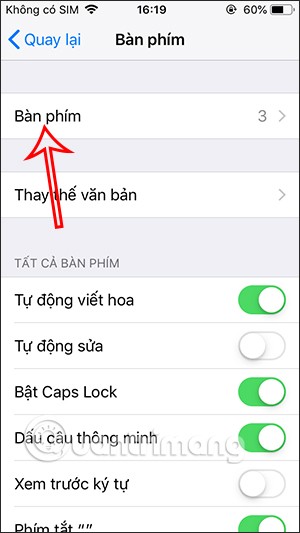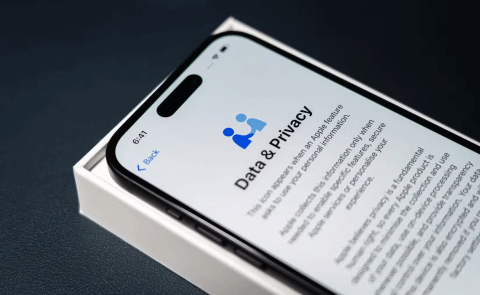IPhoneでAI Anywhereを使う方法(Sider経由)
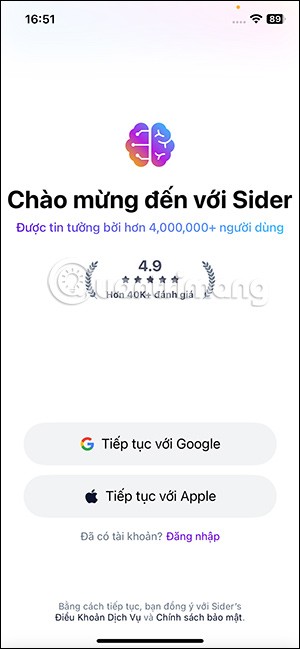
Sider は、ChatGPT、Claude、Gemini などのさまざまなチャットボットに 1 か所でアクセスできる AI アプリケーションです。
時間を使用すると、デバイスの速度が著しく低下し、ぎくしゃくした遅延が発生することがよくあります。理由は?おそらく空きメモリが少なすぎる、バックグラウンドで実行されているアプリケーションが多すぎる、CPUの過負荷、ウイルス攻撃などが原因で、電話がこのような状況に直面している理由はたくさんあります。
そのため、Clean Masterは当面は効果的なソリューションとなり、ジャンクファイルの削除、バックグラウンドで実行されているアプリケーションの削除、RAMの解放、デバイスの高速化、バッテリーの寿命の維持を支援します。アプリケーションを効果的に使用するには、次の記事を参照してください。
各アプリケーションの通知機能は非常に便利で、重要なニュースを見逃さないようにできます。ただし、スパムメッセージが多すぎると、デバイスの速度が低下します。したがって、次の方法でクリーンアップするのが最善です。[ ツール ]タブに切り替え、[ 通知クリーナー ] を選択します。次に、[ 今すぐクリーニング ]をクリックし、クリーニングプロセスが完了するまでしばらく待ちます。



Clean Masterでアプリの通知をクリーンアップしない場合は、画面の右上隅にある歯車のアイコンをクリックし、下にスクロールしてそのアプリを見つけ、スライダーを左にスライドしてオフにします。


Clean Masterはすべてのゲーム、アプリケーションの実行を高速化し、メモリを解放し、デバイスの実行を高速化します。この機能を使用するには、メインインターフェイスで[ 電話をスピードアップ]をタップします。次に、アプリケーションがシステム全体をスキャンするまでしばらく待ってから、[ 高速化 ]をクリックします。



さらに、メモリ使用量が制限を超えた場合や、頻繁に再起動したり、デバイスが過熱したりする特定のアプリケーションがある場合は、リマインダーを設定することもできます。Meカードに切り替え>設定>設定予告。ここで、スライダーを右にスワイプして通知をアクティブにします。



電話を使用するプロセスでは、キャッシュ、残りのジャンクファイル、空のフォルダーが存在し、デバイスの動作を遅くします。定期的に掃除して、次の方法でデバイスのストレージスペースを返してください。メインインターフェースで[ ジャンクファイル ]をクリックし、アプリケーションがシステム全体をスキャンするまでしばらく待ちます。次に、ゴミ箱をクリックしてこれらのジャンクファイルをクリーンアップします。



ジャンクファイルが多すぎる、ストレージ容量が少なすぎる場合の通知を設定することもできます。メインインターフェースで、[ミー]タブ> [設定 ] > [通知設定 ]に切り替えます。ここでは、以下を設定できます。



Webサーフィンをしているとき、音楽を聴いているとき、映画を観ているとき、またはゲームを長時間プレイしているときは、デバイスが過熱し、CPU冷却機能が使用されます。使用するには、[ ツール ]タブ> [CPUの冷却 ]をクリックし、アプリケーションがシステム全体をスキャンするまでしばらく待ちます。


「犯人」が原因で電話が熱くなっていることがわかった場合、アプリケーションはそれをリストアップし、単にクールダウンを押します。これらのアプリケーションはすぐにクリーンアップされます。


不明な理由により、デバイスの高速バッテリーの消耗が「ひどい」とわかります。バッテリーセーバーをタップすると、アプリがすぐに消費電力を分析し、バッテリーの消耗の原因をすばやく通知してくれます。電力を節約するには、[ 最適化]をクリックします。



電池残量が少ないとき、または電池の状態が異常なときの通知は、次の方法で設定できます。スライダーを左に設定して通知をオンにします。


通知のオンとオフを簡単に切り替えることもできます。[ミー]タブ> [設定 ] > [通知のオン/オフ ]に切り替え、スライダーを右にスライドして通知をオンにします。



ここでは、通知の種類、色を好みに合わせて選択できます。


チャット、メール、個人データを「のぞき見」するのを避けるため。最善の方法は、次の方法でアプリケーションを再度ロックすることです:[ ツール ]タブ> [アプリのロック ]に切り替えます。次に、ロックするアプリケーションを選択し、[ 保護 ]をクリックして、アプリケーションのパスワードを設定します。



アプリケーションロックが成功すると、アプリケーションにアクセスするたびに、保護するためにパスワードを入力する必要があります。CMアプリロックインターフェースでは、他のアプリケーションをロックしたり、アプリケーションのロックを簡単に解除したりできます。


アプリケーションキーを設定した後、誰かが「意図的に」アプリケーションに入ると、Clean Masterはすぐに侵入者の画像を撮って通知します。これは非常に興味深い機能の1つであり、多くのユーザーに愛されています。



侵入者の画像を表示するには、 [ ツール ]タブ> [アプリのロック ] > [ 侵入者の画像をキャプチャ ]に切り替えます。ここにあなたが見ることができるすべての侵入者の写真がリストされます。間違ったコードを入力する回数をリセットする場合は、画面の右上隅にある歯車のアイコンをクリックしてください。



次に、コードが間違っている回数をクリックし、各人に応じて1回、2回、3回、または5回を選択します。


Clean Masterはシステム全体のスキャンをサポートし、ウイルス、トロイの木馬、脆弱性、アドウェア、スパイウェアからデバイスを保護します。アプリケーションのメインインターフェイスで[ ウイルス対策 ]をクリックし、アプリケーションが脅威をスキャンして見つけるまでしばらく待ちます。追加のCMセキュリティアプリケーションをインストールして、セキュリティホールを修正し、デバイスをウイルスから保護できます。



うまくいけば、この記事がClean Masterをより効果的に使用し、デバイスの実行を高速化し、システムに影響を与える危険を回避するのに役立つことを願っています。
実装が成功することを願っています!
Sider は、ChatGPT、Claude、Gemini などのさまざまなチャットボットに 1 か所でアクセスできる AI アプリケーションです。
幸いなことに、Android のバッテリー寿命を最大限に延ばし、旅行中に電源をオンにしたままにする方法はたくさんあります。
Android マルウェアを防ぐ最も一般的な方法は、ウイルス対策アプリを使用することです。しかし、ウイルス対策アプリは本当に必要なのでしょうか? Android デバイスをマルウェアから保護できますか?
多くの人はフィットネス アプリのアクティビティ チェーンにプレッシャーを感じるため、アクティビティ チェーンを一時停止することができます。アクティビティ リングを 1 日間、残りの週数、またはカスタム期間一時停止することができます。
Appleは早ければ2025年2月19日に次期iPhone SEを発売する可能性があり、これらの5つのアップデートにより、今年入手可能な最高のミッドレンジオプションの1つになる可能性があります。
この iOS 18 バージョンからは、ユーザーは同意するかどうかの追加アクションを実行することなく、アプリケーションへのコンテンツの貼り付けを常に許可できます。
この記事の手順に従えば、古い iPhone から新しい iPhone にデータを転送するのは非常に簡単です。携帯電話またはコンピューターで、古い iPhone から新しい iPhone にデータを転送することを選択できます。
作業を見逃さないように、Any Text アプリケーションを使用して iPhone のロック画面にメモを表示し、iPhone のロック画面メモ ウィジェットを作成できます。
iPhone のディスプレイズームの画面拡大機能は、iPhone のフォント サイズを大きく調整し、アプリケーション アイコンのサイズも大きくなります。
iPhone でメモを共有する場合、新しいメモ コンテンツが追加されると、共同作業者全員に通知が届きます。通知を受信したくない場合は、iPhone で共有ノートの通知をオフにすることができます。
運転中、会議中など、直接テキストを入力できない場合は、フォーカス モードを使用して iPhone のメッセージに自動返信するように設定できます。
Apple デバイスで iCloud バックアップをオフにすることはできますが、iCloud ストレージを解放するには、古い iCloud バックアップを削除する方が適しています。
iPhone を使用して写真やビデオを撮影する場合、カメラ コントロールを使用するとプロセスが高速化され、直感的なジェスチャで設定や値の調整を即座に制御できます。
iPhone の日本語 - かなキーボードに秘密の Emoji 絵文字セットが含まれていることをご存知ですか?この絵文字キーボードをアクティブ化する方法を知るには、以下の記事を参照してください。
iOS と Android の両方が進化するなか、Apple は常に、Android メーカーが追いつくのに苦労してきたスマートフォン体験の特定の側面をしっかりと把握してきました。